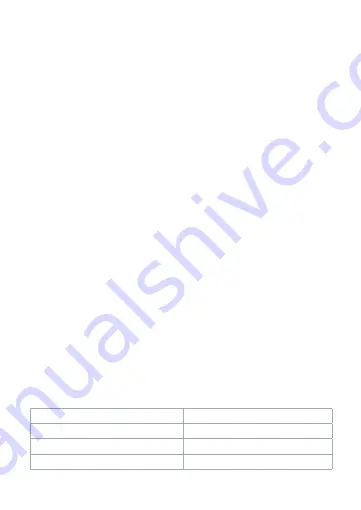
60
4
Jeśli A
4
nie miga powoli, naciśnij i przytrzymaj A
7
przez 5 sekund i
spróbuj ponownie.
5. Potwierdź hasło do sieci Wi-Fi, do której jest podłączony telefon, i dotknij
opcji Potwierdź (Confirm).
6. Połącz telefon z hotspotem Wi-Fi produktu (SmartLife_XXXX) i powróć do
aplikacji. Produkt połączy się teraz z wybraną siecią Wi-Fi.
7. Zmień nazwę produktu po znalezieniu i dodaniu go.
Użytkowanie (RysunekD)
Produktem można sterować z dowolnego miejsca za pomocą aplikacji Nedis
SmartLife.
Ekran główny aplikacji pokazuje ikonę kontrolną dla każdego podłączonego
produktu i/lub grupy.
1. Dotknij ikony kontrolnej, aby uzyskać dostęp do elementów sterujących
produktem.
2. Dotknij D
1
, aby włączyć lub wyłączyć produkt.
3. Dotknij D
2
, aby ustawić harmonogram aktywności.
4. Dotknij D
3
aby ustawić odliczanie, po którym produkt włączy się lub
wyłączy.
5. Dotknij D
4
, aby uzyskać dostęp do szczegółowych ustawień produktu (lub
grupy).
4
Produkt można podłączyć do systemu Google Home lub Amazon Alexa,
aby umożliwić dostęp do funkcji sterowania głosem. Aby uzyskać więcej
informacji, zobacz szczegółowe ustawienia (D
4
) produktu (lub grupy).
4
Produkt można podłączyć do systemu IFTTT, aby umożliwić odpowiednie
warunki zewnętrzne do uruchomienia produktu. Aby uzyskać więcej
informacji, zobacz szczegółowe ustawienia (D
4
) produktu (lub grupy).
4
Odwiedź naszą stronę pomocy, aby odkryć wszystkie możliwości produktu
Nedis
®
Inteligentne gniazdko Wi-Fi.
Specyfikacja
Produkt
Inteligentne gniazdko Wi-Fi
Numer katalogowy
WIFIPO10FWT
Wymiary (dł. x szer. x wys.)
70 x 85 x 65 mm
Waga
160 g
Summary of Contents for WIFIPO10FWT
Page 1: ...ned is wifipo10fwt Wi Fi Smart Socket for outdoor use IP55 WIFIPO10FWT ...
Page 3: ...2 2 1 3 4 5 7 6 A B ...
Page 4: ... 2 1 C ...
Page 5: ...1 3 2 4 D ...
Page 79: ......
Page 80: ...Nedis BV De Tweeling 28 5215 MC s Hertogenbosch The Netherlands 11 19 ...
















































